Material extra: Libro electrónico gratuito «Facebook 101»
Tus publicaciones ocultas no han desaparecido para siempre. Descubre cómo desocultar una publicación en Facebook, tanto si utilizas un navegador de escritorio como una aplicación móvil.
Facebook hace que el contenido que aparece en tu página personal sea fácil de gestionar. Con sólo un par de clics, puedes ocultar publicaciones en tu propia línea de tiempo, desde contenido que no ha envejecido bien hasta fotos embarazosas tuyas y de tus amigos.
¿Pero qué pasa si no querías eliminar la publicación o has cambiado de opinión sobre la ocultación del contenido?
Aunque seas un gestor de redes sociales con experiencia, no es fácil averiguar cómo localizar una publicación oculta de Facebook.
No te preocupes… Tus publicaciones ocultas no han desaparecido para siempre. Aunque los pasos para revelar una publicación oculta no son precisamente obvios, el proceso es relativamente sencillo. Si necesitas asegurarte de que tienes los fundamentos cubiertos, descarga un ebook gratuito de Facebook 101 ahora mismo.
Por qué desocultar una publicación en Facebook
Como usuario de Facebook, tienes un control casi total sobre el contenido de tu línea de tiempo personal. Eso significa que puedes hacer que las publicaciones sean públicas o privadas y ocultar o desocultar el contenido según sea necesario.
Por ejemplo, es posible que quieras desocultar una publicación de Facebook en las siguientes situaciones.
Nunca quisiste borrar la publicación por completo o eliminarla de forma permanente
Quizás te lo pensaste mejor con tu publicación de Facebook pero no querías que tus esfuerzos se desperdiciaran. En su lugar, es posible que hayas querido poner la publicación en pausa y hacerla visible de nuevo en algún momento futuro.
Un amigo o familiar publicó algo sorprendente, incómodo, ofensivo o controvertido en tu línea de tiempo
Tal vez tu primer instinto fue eliminar el contenido de la vista, pero luego te diste cuenta de que actuaste demasiado rápido. Después de tomarte un tiempo para reconsiderar, puede que estés listo para compartir tus pensamientos.
Quieres hacer menos visibles ciertos recuerdos
Quizás prefieras dejar atrás una fecha complicada, o prefieras no llamar la atención extra sobre un evento. A medida que pasa el tiempo, puede que te sientas menos inclinado a esconder los recuerdos y mejor preparado para darles un lugar en tu línea de tiempo.
No era tu intención ocultar la publicación en primer lugar
Quizás querías editar el pie de foto, guardar la publicación en una colección o desactivar las notificaciones. En cualquier caso, es posible que hayas hecho clic en el botón de menú equivocado y hayas ocultado la publicación accidentalmente.
Cómo quitar la ocultación de una publicación en Facebook con un ordenador de sobremesa/portátil
Se tarda menos de un minuto en quitar la ocultación de una publicación de Facebook con el navegador. Si se utiliza un ordenador portátil o de sobremesa, hay que seguir los cuatro pasos que se indican a continuación para desvelar una publicación oculta.
Iniciar sesión en nuestra cuenta de Facebook
En primer lugar, hay que abrir un navegador o una nueva pestaña y navegar hasta Facebook. Introduce tu correo electrónico o número de teléfono y tu contraseña para iniciar sesión en la red social.
Encuentra tu registro de actividad
A continuación, localiza tu registro de actividad personal.
Hay dos formas de encontrar esta página:
- Haz clic en el menú principal de Facebook, que tiene forma de triángulo y está situado en la esquina superior derecha. Desplázate por las páginas de Facebook, los administradores de empresas, los grupos de Facebook, el administrador de anuncios y otras opciones del menú. Haz clic para abrir tu registro de actividad, que está cerca de la parte inferior del menú.
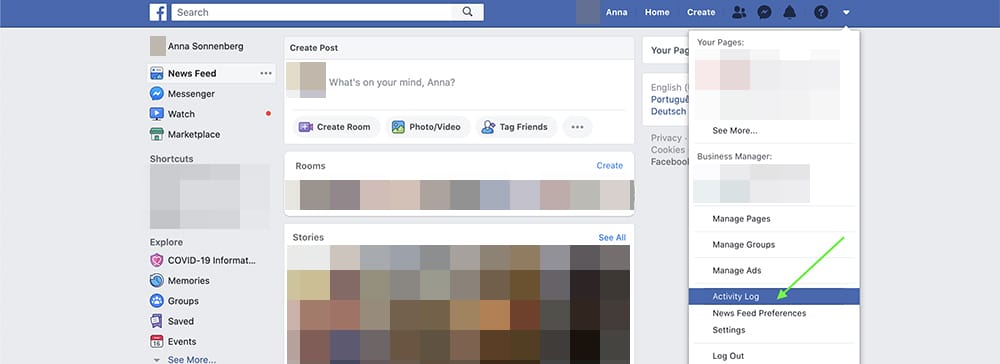
Localiza el registro de actividad en Facebook.
- O haz clic en el enlace a tu perfil, que está en la barra de menú superior, cerca del centro de la página. A continuación, haz clic en el botón de registro de actividad, que se encuentra en la esquina inferior derecha de tu imagen de portada.
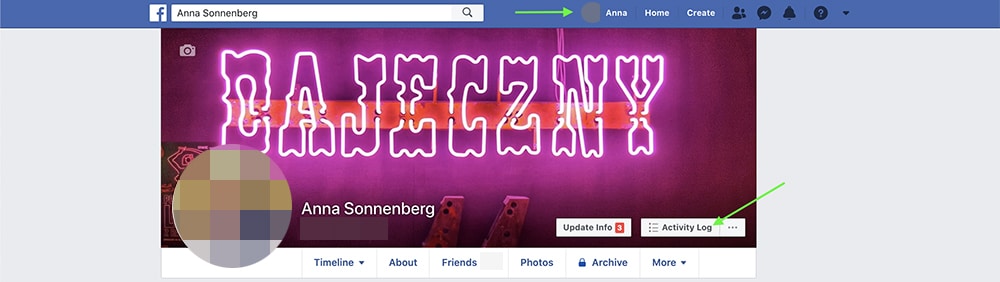
Localiza el botón de registro de actividad en tu página de Facebook.
Escanea tus publicaciones ocultas
Cuando abres tu registro de actividad, la vista por defecto revela todas las acciones que has realizado en Facebook, desde reacciones hasta comparticiones y comentarios.
Para encontrar tus publicaciones ocultas, escanea la lista de filtros a lo largo del lado izquierdo de la página. Haz clic en el filtro «Oculto de la línea de tiempo» para ver todas las publicaciones que has ocultado desde que abriste tu cuenta.
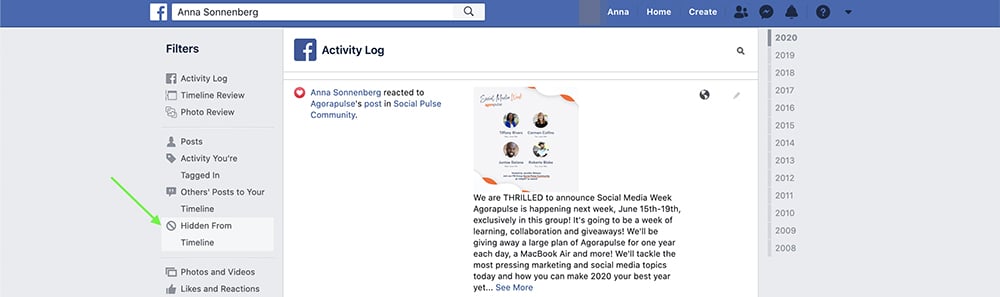
Haz clic en el botón «Oculto de la línea de tiempo».
En esta página, Facebook enumera todo el contenido oculto en orden cronológico inverso.
Si quieres examinar todo tu contenido oculto, puedes simplemente desplazarte por todo el feed, empezando por la publicación más reciente. Si buscas una publicación determinada, puedes hacer clic en el año o el mes para encontrarla más rápidamente.
Descubre las publicaciones que elijas
Una vez que hayas encontrado el contenido que quieres desocultar, haz clic en el círculo con una línea diagonal que lo atraviesa a la derecha de la publicación. Al hacer clic en este símbolo de no, verás un menú que te permite permitir el contenido en tu línea de tiempo, ocultarlo o eliminarlo.
Selecciona Permitido en la línea de tiempo para desocultar la publicación.
Si previamente reportaste la publicación como spam, también puedes considerar desmarcarla.
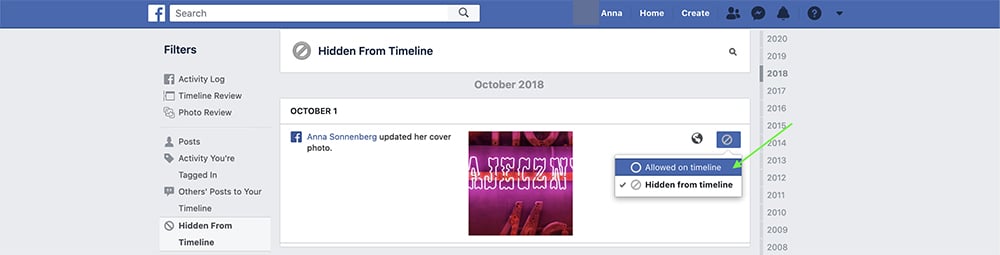
Uno de los pasos para desocultar una publicación de Facebook
En función de tu configuración de privacidad, los amigos de Facebook, los amigos de los amigos o cualquier usuario aleatorio pueden ahora ver y participar en las publicaciones que has desocultado.
Si necesitas un repaso de Facebook, descárgate ahora mismo el ebook gratuito Facebook 101.
Cómo desocultar una publicación en Facebook con un dispositivo móvil
Recuperar el contenido oculto es igual de fácil con la aplicación móvil de Facebook. Sigue estos cuatro pasos para desocultar una publicación de Facebook con tu smartphone o tablet.
Abre la aplicación de Facebook
Comienza abriendo la aplicación móvil de Facebook en tu smartphone o tablet. A continuación, inicia sesión en tu cuenta de Facebook.
Localiza tu registro de actividad
Hay dos formas de acceder a tu registro de actividad con la aplicación móvil:
- Toca las tres líneas horizontales en la esquina superior derecha de la aplicación para abrir el menú principal. Desplázate hacia abajo y toca Configuración. En el menú de configuración, desplázate hacia abajo hasta la sección denominada Tu información de Facebook, que se encuentra aproximadamente a la mitad de la página. A continuación, toca para abrir tu registro de actividad.
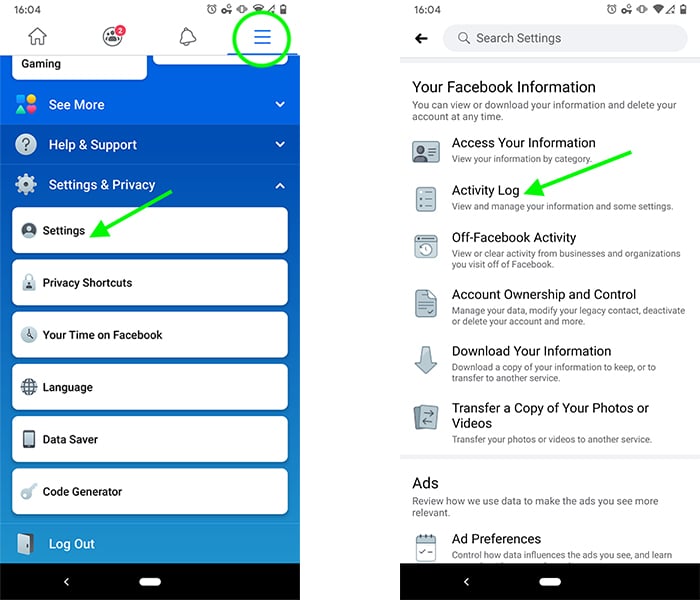
Localiza el registro de actividad a través de tu dispositivo móvil.
- O navega directamente a tu perfil de Facebook. Puedes tocar el icono de tu perfil en la página principal de la aplicación o abrir el menú en la esquina superior derecha y luego tocar el icono de tu perfil en la parte superior del menú principal. En la página de tu perfil, toca los tres puntos que hay debajo de tu nombre. A continuación, abre tu registro de actividad, que se encuentra cerca del centro del menú de configuración del perfil.
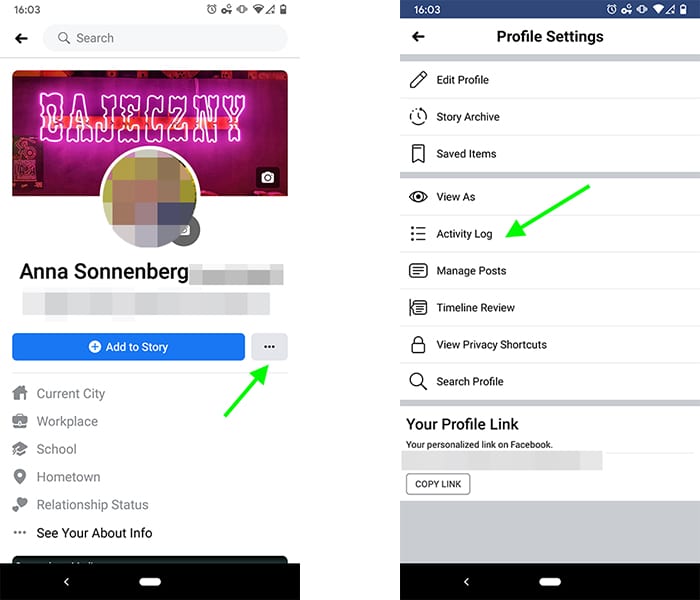
Localiza el botón a la derecha de tu botón de perfil.
Encuentra tus publicaciones ocultas
Una vez que hayas abierto tu Registro de Actividad, toca el botón de Filtros, y selecciona Categorías. Abre la opción Acciones registradas y Otra actividad en la parte inferior del menú. A continuación, toca para seleccionar Oculto de la línea de tiempo y verás todas las publicaciones que has ocultado en orden cronológico inverso.
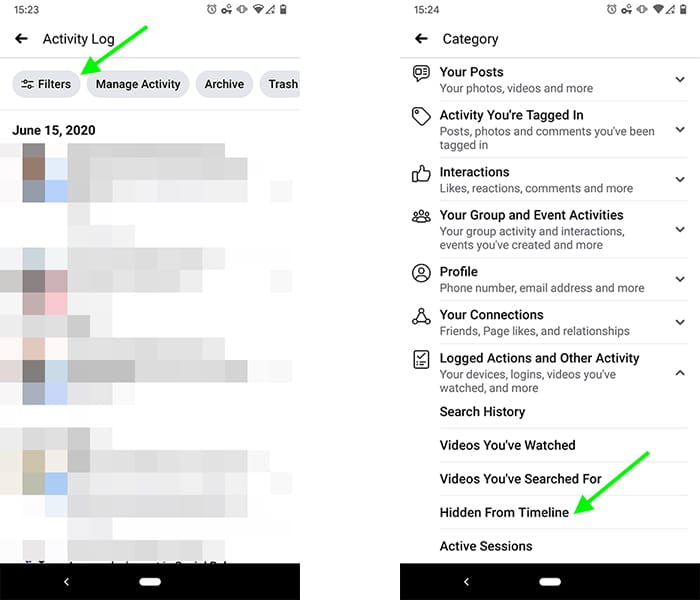
Cómo encontrar tus publicaciones ocultas
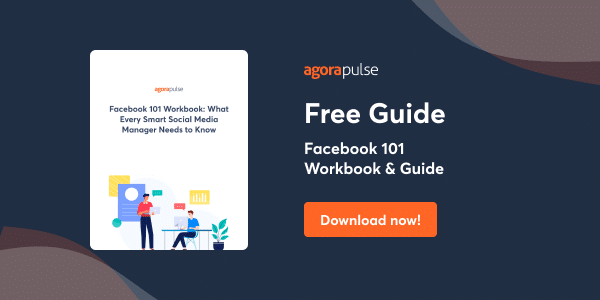
En este menú, desplázate hasta la sección marcada como Tu información de Facebook. A continuación, toca Acceso a tu información y pulsa la flecha a la derecha de Publicaciones, que se encuentra en la parte superior del menú. Por último, toca Publicaciones ocultas de tu línea de tiempo.
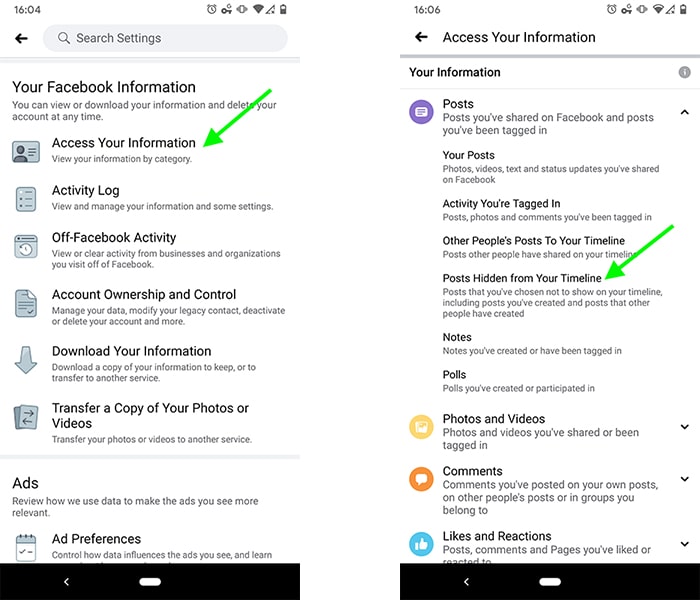
Toca Publicaciones ocultas de tu línea de tiempo.
De cualquier manera, puedes filtrar fácilmente el contenido oculto por fecha para encontrar las publicaciones que quieres desocultar. Pulsa filtros y, a continuación, selecciona Fecha en el menú que aparece en la parte inferior de la pantalla. Introduce una fecha de inicio y otra de finalización para filtrar el contenido oculto.
Desocultar las publicaciones seleccionadas
Cuando encuentres el contenido que quieres desocultar, toca la flecha situada a la derecha de la publicación. Selecciona Mostrar en la línea de tiempo, que se encuentra en el centro del menú que aparece en la parte inferior de la pantalla. Repite la operación hasta que hayas revelado todas las publicaciones que quieras desocultar. Por último, toca las flechas de retroceso en la esquina superior izquierda de la aplicación para volver a la página de tu perfil, donde podrás revisar tu línea de tiempo.
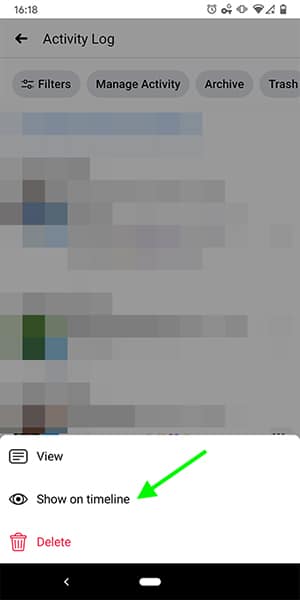
Mostrar en la línea de tiempo.
En conclusión
En última instancia, puede que necesites borrar una publicación de Facebook por completo. Pero antes de eliminar una publicación de tu página personal, piensa en ocultarla. Dado que puedes desocultar fácilmente una publicación en Facebook, esta función te da la opción adicional de eliminar el contenido temporalmente.
* *
¡Comienza a ahorrar tiempo y energía en la gestión de tus propias redes sociales!